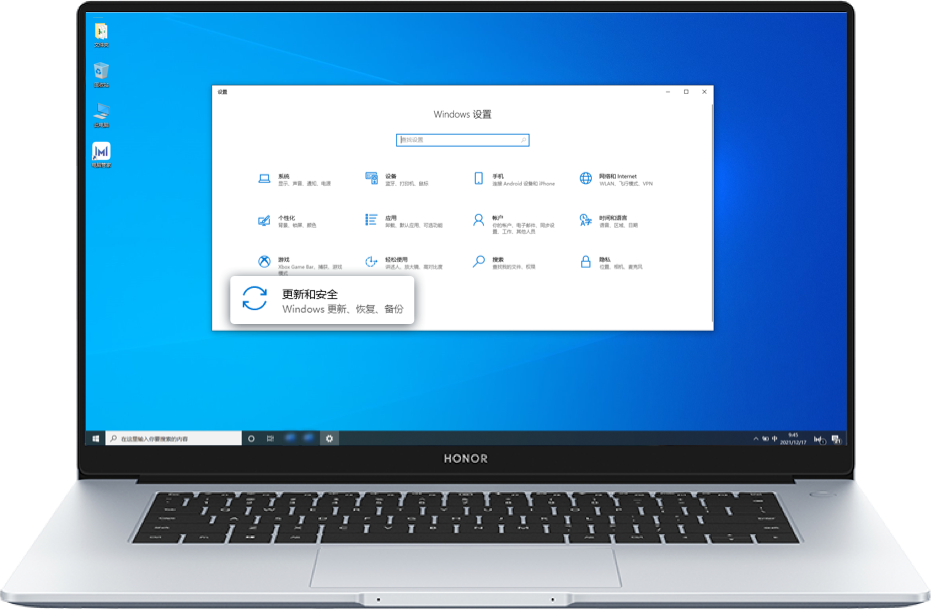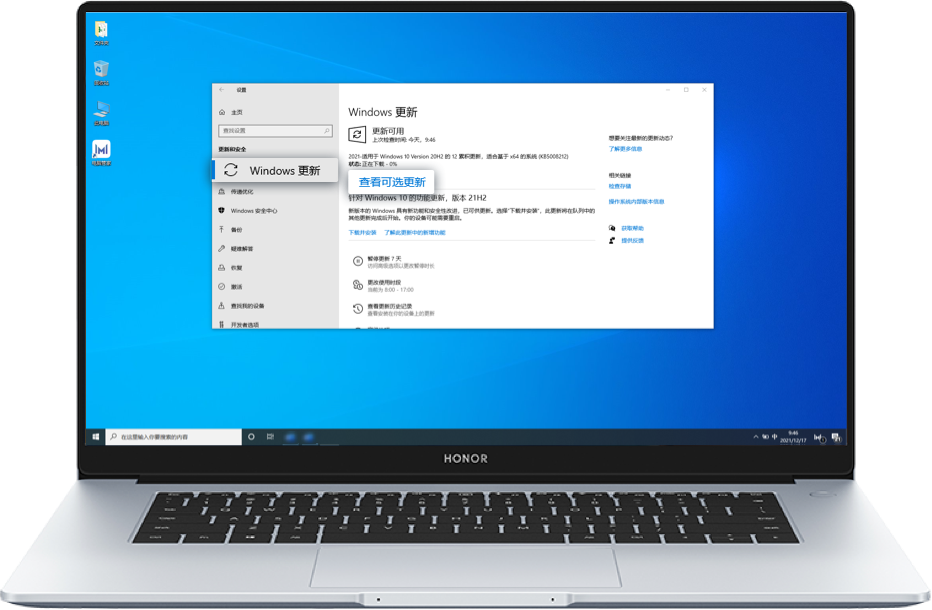打开笔记本准备开始工作,
开机时却一直黑屏,
无法正常使用?
别担心,笔记本开机黑屏与软件、
系统等都可能有关系,
请按以下方法排查解决。
开机时却一直黑屏,
无法正常使用?
别担心,笔记本开机黑屏与软件、
系统等都可能有关系,
请按以下方法排查解决。
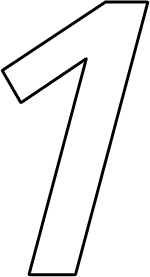
首先
将笔记本重启
将笔记本重启
长按电源键10秒强制关机,再按电源键开机。重启之后观察笔记本是否恢复正常,并根据笔记本的情况依次排查。
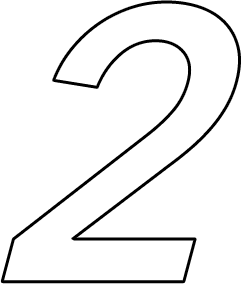
以上方法无法解决
可尝试恢复出厂设置
可尝试恢复出厂设置
恢复出厂设置会删除C盘中所有数据,及桌面文件、下载、文档等,请注意备份文件。如果已经激活Office,请记住微软账号和密码,恢复出厂后需要使用首次激活Office的微软账户登录系统。
开机时长按或点按功能键F10,即可将笔记本恢复出厂设置。
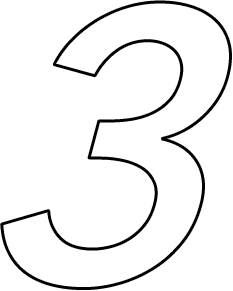
前往荣耀官方授权
服务中心检修
服务中心检修
如无法恢复出厂设置,或恢复出厂设置后依旧黑屏,建议备份好数据,携带购机发票到附近的荣耀官方授权服务中心检测。
从容应对黑屏问题,
让笔记本恢复正常状态,
畅快用机。
让笔记本恢复正常状态,
畅快用机。

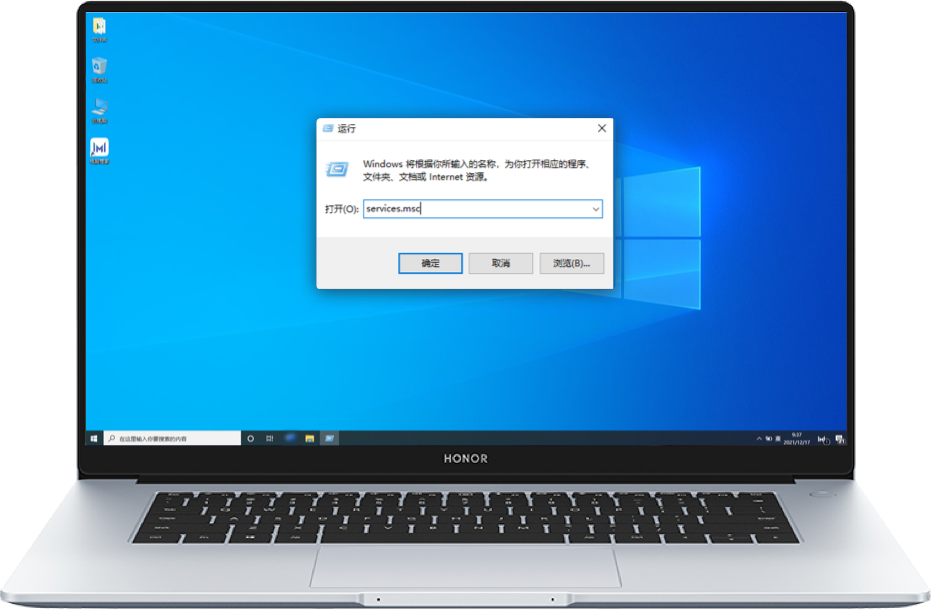
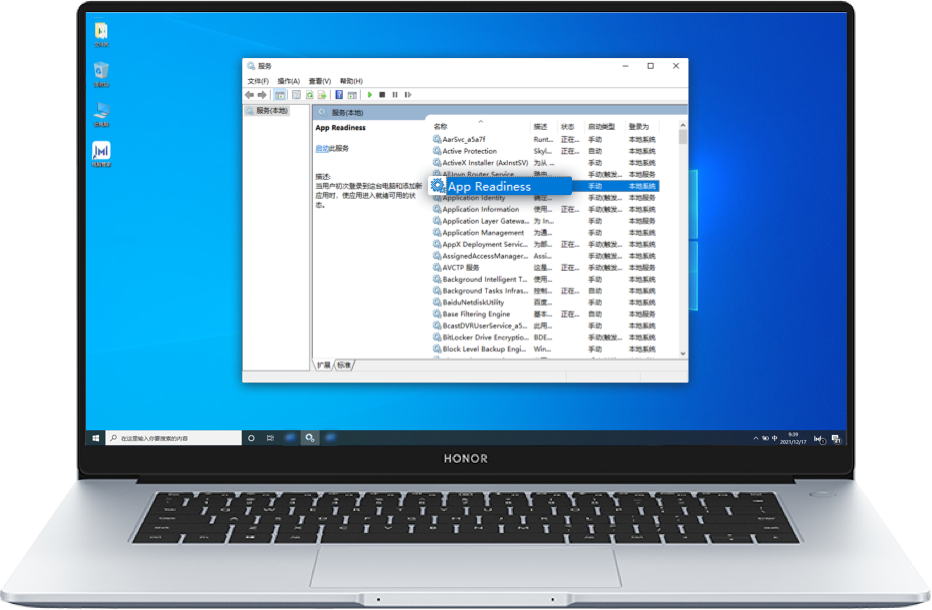
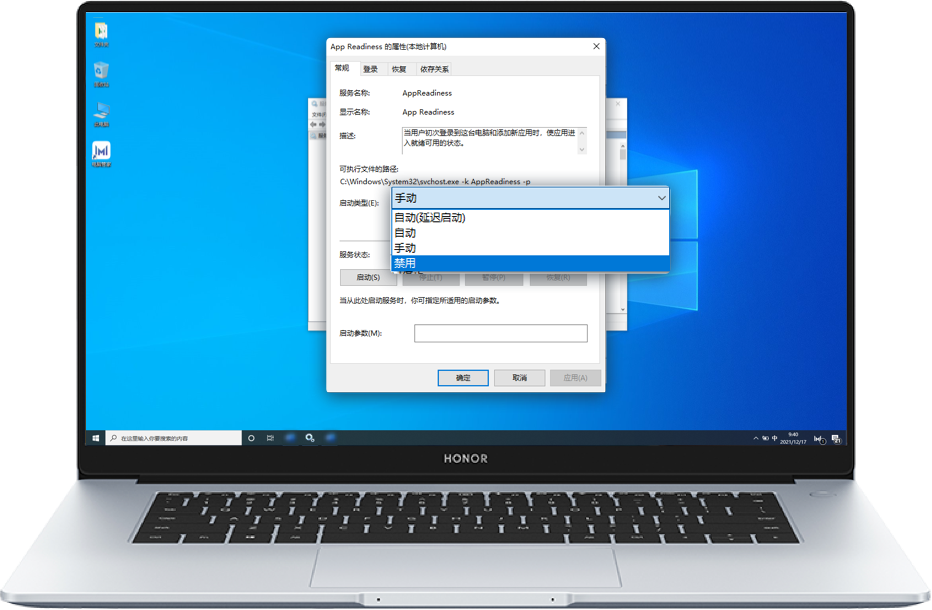
 >
>